4. Structure des Menus et Edition. Behringer ULTRADRIVE PRO DCX2496
Vous trouverez ci-dessous de brèves informations sur ULTRADRIVE PRO DCX2496. Cet outil numérique de gestion de systèmes de diffusion est adapté aux applications live et studio. Il offre six sorties maximum et permet de séparer le signal général en différentes bandes de fréquences. Réglez les fréquences de coupure, mutez les canaux, et sauvegardez/chargez des presets. Le DCX2496 dispose également d'une fonction de correction automatique du signal.
7
ULTRADRIVE PRO DCX2496 Manuel d’utilisation
4. Structure des Menus et Edition
Ce chapitre propose la description détaillée de toutes les fonctions, commandes et pages de paramètres. Pendant l’utilisation du DCX2496, nous vous recommandons de toujours garder le manuel sous la main pour pouvoir régler rapidement les problèmes d’utilisation que vous pourriez rencontrer.
4.1 Méthode générale de travail et affichage
Lorsque vous allumez l’ULTRADRIVE PRO, le routing actuel de l’appareil apparaît sur l’afficheur, autrement dit, les liaisons entre les entrées et les sorties sont représentées graphiquement.
On appelle les différents menus du DCX2496 via les touches SETUP, MUTE, etc. situées à gauche de l’afficheur des niveaux de sortie. La plupart de ces menus possède plusieurs pages. On passe de l’une à l’autre grâce aux touches PAGE.
La touche PARAM permet de sélectionner les différents paramètres au sein de chaque page. On modifie la valeur des paramètres via la molette sans fin au centre de la face avant. La touche OK permet de confirmer les réglages alors que la touche CANCEL les annule. Ces commandes et fonctions étant valables pour chaque menu, nous ne les évoquerons plus systématiquement dans la suite de ce manuel.
Au dessus de chaque menu se trouve une en-tête décrivant le contenu du menu. A côté, séparé par une flèche, vous trouverez le nom de la page du menu
(par exemple SETUP ➠ IN/OUT pour page IN/OUT du menu SETUP). Sur la droite apparaît le numéro de la page (par exemple 1/6 pour page 1 sur 6).
Le pied de page contient également le nom du menu (SETUP par exemple).
La sérigraphie des touches IN A-C et OUT 1-6 sous les afficheurs des niveaux d’entrée et de sortie correspond au titre du menu de chaque entrée et sortie
(IN A, OUT 3, etc.). Concernant les sorties, le nom de chacune est rappelé explicitement (par exemple SUBWOOFER, RIGHT MID, etc.).
4.2 Le menu SETUP
Le menu SETUP permet de réaliser les réglages de fond nécessaires à l’utilisation de l’ULTRADRIVE PRO. On atteint la première page de ce menu en appuyant sur la touche SETUP.
Fig. 4.2 : Configurations des sorties
4.2.1 IN/OUT
Fig. 4.1 : Setup ➠ In/Out
Le paramètre OUT CONFIGURATION permet de choisir le mode d’utilisation général. En mode Mono, l’entrée A est la source de signal de toutes les sorties.
En mode STEREO, on dispose de trois configurations. Les entrées à utiliser sont alors A et B. Sur l’afficheur, les canaux de sortie OUT sont représentés avec les lettres L (Low = basses), M (MID = médiums) et H (HIGH = aigus).
La configuration stéréo 3 voies LMHLMH route l’entrée A sur les sorties 1, 2 et
3 et l’entrée B sur les sorties 4, 5 et 6. La configuration stéréo 3 voies LLMMHH route quant à elle l’entrée A sur les sorties 1, 3 et 5 et l’entrée B sur les sorties 2,
4 et 6. Enfin, la configuration 2 voies LHLHLH utilise les trois entrées. L’entrée A est alors routée sur les sorties 1 et 2, l’entrée B sur les sorties 3 et 4 et l’entrée C sur les sorties 5 et 6. Cette configuration est utile pour la triple bi-amplification, autrement dit pour un système 3 x 2 voies (voir chapitre 6.3).
Fig. 4.3 : Setup ➠ In/Out
La fonction OUT STEREO-LINK détermine si les réglages d’égaliseur, de limiteur, etc. sont appliqués aux sorties d’une même bande de fréquences (sorties gauche et droite) ou si chaque sortie doit disposer de ses propres réglages. Une fois la fonction activée (ON), les sorties se correspondant par stéréo sont reliées par des lignes sur l’afficheur.
Voici les différentes configurations des sorties :
1. MONO (pas de relation stéréo)
Fig. 4.4 : Configuration des sorties MONO
8
ULTRADRIVE PRO DCX2496 Manuel d’utilisation
2. L(1) M(2) H(3) L(4) M(5) H(6)
Fig. 4.6 : Configuration des sorties LLMMHH
Relations stéréo : L(1) et L(2) / M(3) et M(4) / H(5) et H(6)
4. L(1) H(2) L(3) H (4) L(5) H(6)
Configuration
OUT
OUT Stereo Link
MONO 123456 Ativation LINK
SHORT Delay
Link (Chassis)
LONG Delay Link
(Loudspeakers)
OFF
1 ➟ 2 ➟ 3 ➟ 4 ➟ 5 ➟ 6
Sb ➟ L ➟ LM ➟ M ➟ HM ➟ H
1 ➟ 2 ➟ 3 ➟ 4 ➟ 5 ➟ 6
Sb ➟ L ➟ LM ➟ M ➟ HM ➟ H impossible activé grâce à
« OUT STEREOLINK », page 1/6, menu SETUP activé grâce à « LINK », menu OUT, page 8/8
Fig. 4.5 : Configuration des sorties LMHLMH
Relations stéréo : L(1) et L(4) / M(2) et M(5) / H(3) et H(6)
3. L(1) L(2) M(3) M(4) H(5) H(6)
Fig. 4.7 : Configuration de sorties LHLHLH
Relations stéréo : L(1), L(3) et L(5) / H(2), H(4) et H(6)
Configuration
OUT
OUT Stereo Link
LMH LMH 123 456
1 ➟ 4 2 ➟ 5 3 ➟ 6
L ➟ L M ➟ M H ➟ H
SHORT Delay
Link (Chassis)
LONG Delay Link
(Loudspeakers)
1 ➟ 4 2 ➟ 5 3 ➟ 6
L ➟ L M ➟ M H ➟ H
1 ➟ 2 ➟ 3 4 ➟ 5 ➟ 6
L ➟ M ➟ H L ➟ M ➟ H
Ativation LINK
activé grâce à
« OUT STEREOLINK », page 1/6, menu SETUP activé grâce à
« OUT STEREOLINK », page 1/6, menu SETUP activé grâce à « LINK », menu OUT, page 8/8
Configuration
OUT
OUT Stereo Link
LL MM HH 12 34 56
1 ➟ 2 3 ➟ 4 5 ➟ 6
L ➟ L M ➟ M H ➟ H
SHORT Delay
Link (Chassis)
LONG Delay Link
(Loudspeakers)
1 ➟ 2 3 ➟ 4 5 ➟ 6
L ➟ L M ➟ M H ➟ H
1 ➟ 2 ➟ 3 4 5 ➟ 6
L ➟ L M ➟ M H ➟ H
Ativation LINK
activé grâce à
« OUT STEREOLINK », page 1/6, menu SETUP activé grâce à
« OUT STEREOLINK », page 1/6, menu SETUP activé grâce à « LINK », menu OUT, page 8/8
Fig. 4.8 : Setup ➠ In/Out
Configuration
OUT
OUT Stereo Link
SHORT Delay
Link (Chassis)
LONG Delay Link
(Loudspeakers)
LH LH LH 12 34 56
1 ➟ 3 ➟ 5 2 ➟ 4 ➟ 6
L ➟ L ➟ L H ➟ H ➟ H
1 ➟ 3 ➟ 5 2 ➟ 4 ➟ 6
L ➟ L ➟ L H ➟ H ➟ H
1 ➟ 2 3 ➟ 4 5 ➟ 6
L ➟ H ➟ L H ➟ L ➟ H
Ativation LINK
activé grâce à
« OUT STEREOLINK », page 1/6, menu SETUP activé grâce à
« OUT STEREOLINK », page 1/6, menu SETUP activé grâce à « LINK », menu OUT, page 8/8
Lorsque vous avez activé la fonction Out Stereo Link, un avertissement apparaît pour signaler que les réglages des sorties en relation seront perdus et remplacés par ceux de la première sortie de chaque groupe de sorties liées par stéréo.
Par la suite, lorsque vous modifierez les paramètres d’une sortie, ces nouveaux réglages seront reportés automatiquement sur toutes les sorties liées par stéréo,
à l’exception des modifications des valeurs de LONG DELAY (voir chapitres 4.2.2 et
4.5.5). En effet, ce paramètre reste réglable individuellement sur chaque sortie.
En revanche, les réglages de SHORT DELAY (voir chapitres 4.2.2 et 4.5.5) sont reportés sur toutes les sorties liées par stéréo lorsque que la fonction OUT Stereo
Link est active.
◊
Bien entendu, en configuration MONO, il est impossible d’activer la fonction OUT STEREO LINK.
Fig. 4.1 : Récapitulatif des configurations OUT LINK
Fig. 4.9 : Setup ➠ In/Out
On peut également lier les entrées grâce aux paramètres IN STEREO LINK.
Dans ce cas, tous les réglages d’une entrée sont reportés sur une ou toutes les autres.
Fig. 4.10 : Setup ➠ In/Out
9
ULTRADRIVE PRO DCX2496 Manuel d’utilisation
Lorsque vous activez cette fonction, un avertissement apparaît sur l’afficheur qui vous indique d’une part la nouvelle relation (LINK) à activer, et d’autre part le nom des sorties dont les réglages seront remplacés (cadre noir). On peut alors modifier les données du cadre noir via la molette sans fin. Enfin, ce sont toujours les valeurs de l’entrée A qui sont appliquées aux entrées listées dans le cadre noir.
Les paramètre SHORT DELAY, LONG DELAY et POLARITIES permettent donc de réaliser une correction automatique du signal des sorties. Dès qu’un paramètre au moins est activé (YES), vous atterrissez dans un autre sous-menu en appuyant sur la touche OK. Lorsque tous les paramètres sont sur NO (inactifs), un avertissement apparaît pour signaler que le processus automatique ne sera pas réalisé.
Nouvelle
Réglages remplacés
Fig. 4.2 : In Stereo Link
OFF
(vide)
Réglages possibles
A + B
B
A + B + C A + B + C + SUM
B+C B+C+SUM
Une fois la fonction IN STEREO LINK activé, lorsqu’on modifie les réglages d’une entrée, ces modifications sont reportées sur toutes les entrées lui étant liées.
Cela est valable pour toutes les valeurs de DELAY (voir chapitre 4.3.2).
On sélectionne le type de signal en entrée avec le paramètre IN A + B SOURCE.
On a le choix entre ANALOG et AES/EBU (numérique : entrée A uniquement).
4.2.2 DLY-CORR./AUTO-ALIGN
Fig. 4.12 : Setup ➠ Dly-Corr./Auto-Align
Dans le sous-menu de la fonction AUTO-ALIGN, vous pouvez « muter » ou ouvrir toutes les entrées. Veillez à ce que deux entrées au moins restent ouvertes
(UNMUTE OUTPUTS TO ALIGN) sans quoi aucune valeur de retard ne pourra être calculée et l’avertissement suivant apparaîtra sur l’afficheur.
Fig. 4.11 : Setup ➠ Dly-Corr./Auto-Align
Fig. 4.13 : Setup ➠ Dly-Corr./Auto-Align
La vitesse de propagation du son est dépendante de la température de l’air.
On active le paramètre DELAY CORRECTION sur cette page du menu SETUP pour pouvoir régler le DCX2496 en fonction de la température actuelle. On dispose donc à tout moment d’un delay absolument parfait. La plage de valeurs des températures de l’air possibles s’étend de -20°C à 50°C (de -4°F à 122°F) et le paramètre n’est pris en compte que lorsque la fonction DELAY CORRECTION est active (ON).
La fonction AUTO ALIGN permet de retarder automatiquement le signal de chaque entrée afin de supprimer toute disparition de fréquences en raison de déphasages dus à des écarts temporels. Par exemple, lorsque plusieurs enceintes placées à une certaine distance les unes des autres se font face, des annulations de fréquences peuvent survenir à l’endroit où les ondes sonores de phase différente se rencontrent. Plus simplement, les mêmes signaux diffusés à partir de différents endroits ont pour conséquence que « des montagnes d’ondes rencontrent des vallées d’ondes ». En retardant l’un de ces signaux, on compense cette « différence ».
Lorsqu’il ne s’agit que de faibles écarts temporels, un retard court du signal
(SHORT DELAY) suffit à la compensation. En revanche, lorsque les enceintes sont
éloignées de plusieurs mètres, non seulement des annulations de fréquences peuvent subvenir du fait de déphasages mais en plus, des décalages temporels audibles peuvent apparaître. Pour supprimer ces derniers, il faut retarder le signal nettement plus longtemps (LONG DELAY). Le calcul des LONG DELAY n’est valable qu’à partir de 4 mètres d’éloignement. Lorsque le câblage d’un haut-parleur est hors phase (les pôles ont été inversés), la fonction AUTO ALIGN identifie le problème et, si POLARITIES est actif, le corrige automatiquement.
Après avoir ouvert deux entrées ou plus et avoir appuyé sur OK, le curseur passe
à la fonction ADJUST NOISE LEVEL, après quoi un signal test se fait entendre.
Vous pouvez maintenant régler le signal test via la molette sans fin. Le niveau de sortie est indiqué par l’afficheur des sorties. En appuyant sur OK, on démarre le processus de mesure. Le DCX2496 calcule les différences temporelles, les déphasages et la polarité, après quoi les valeurs de retard optimales apparaissent et sont appliquées automatiquement aux sorties OUT. Si le signal test est trop faible, un avertissement apparaît pour indiquer que le processus de mesure ne peut pas être effectué.
Fig. 4.14 : Setup ➠ Dly-Corr./Auto-Align
4.2.3 COPY
On peut appliquer les valeurs actuelles des paramètres à d’autres pages grâce à la fonction COPY. On peut par exemple reporter, sur d’autres canaux, les réglages d’égaliseur et de gain d’un canal pour gagner du temps.
Fig. 4.15 : Setup ➠ Copy
10
ULTRADRIVE PRO DCX2496 Manuel d’utilisation
Le paramètre COPY MODE détermine la zone copiée : on peut copier les réglages d’une page (PAGE) ou ceux d’un canal complet (WHOLE CHANNEL). Une fois le mode PAGE sélectionné via la touche PARAM, le paramètre SOURCE permet de choisir le canal source (SOURCE-CHANNEL) puis la page source (SOURCE-PAGE) dont les réglages doivent être appliqués à un autre canal. La page source ainsi sélectionnée apparaît (DESTINATION-PAGE) automatiquement sous le paramètre
DESTINATION du canal cible. Vous n’avez plus qu’à choisir le canal cible
(DESTINATION-CHANNEL), c’est à dire celui auquel vous souhaitez appliquer les réglages. On effectue la sélection des canaux source et cible via la molette ou en appuyant sur la touche des canaux en question (IN A-C, OUT 1-6 et SUM).
4.2.4 Page lock
Ce menu permet de verrouiller des pages afin de les protéger. Dans ce cas, aucune édition de ces pages n’est réalisable sans la saisie d’un mot de passe.
Cette fonction est particulièrement utile aux sociétés de location de matériel afin que les différents utilisateur n’aient pas accès à certaines pages.
Pour le paramètre COPY MODE, si vous sélectionnez WHOLE CHANNEL, vous pouvez alors copier l’ensemble des réglages du canal sur un autre canal.
Pour ce faire, choisissez le canal source (SOURCE-CHANNEL) sous le paramètre
Source et le canal cible sous le paramètre Destination comme décrit plus haut pour le mode PAGE.
Pour ce qu’on appelle les « copies croisées » (copie des réglages d’un canal appliquée à un canal à l’architecture différente. Par exemple sortie 1 vers entrée
A), seules les pages communes aux deux canaux seront concernées. Les autres pages du canal cible resteront donc inchangées.
Les pages verrouillées (voir chapitre 4.2.4) du canal cible ne peuvent pas être réécrites grâce à la fonction COPY. Dans ce cas, le message suivant apparaît :
Fig. 4.18 : Setup ➠ Copy
Fig. 4.19 : Setup ➠ Page Lock
Fig. 4.16 : Setup ➠ Copy
Le menu PAGE LOCK permet de verrouiller certaines pages voire toutes les pages. Ensuite, on ne peut y accéder que par mot de passe. D’usine, le paramètre
PAGE LOCK est désactivé (OFF). Dans ce cas, on peut passer sans problème à la page suivante.
Après avoir appuyé sur OK ou CANCEL, vous pouvez copier d’autres pages en procédant de façon semblable.
◊
On ne peut appliquer les réglages d’une page qu’à une page semblable, c’est à dire possédant les mêmes paramètres. Dans SOURCE-PAGE, lorsqu’on sélectionne une page n’existant pas dans le canal de destination, le message NOT AVAILABLE (indisponible) apparaît sous
DESTINATION PAGE.
Fig. 4.20 : Setup ➠ Page Lock
Pour verrouiller une page, il faut activer la fonction PAGE LOCK (ON). Vous devez alors saisir un mot de passe de huit caractères au plus. Pour ce faire, utilisez la molette puis confirmez avec OK.
◊
ATTENTION : N’oubliez jamais votre mot de passe sans quoi il ne vous sera PLUS possible de déverrouiller les pages protégées !
Fig. 4.17 : Setup ➠ Copy
Fig. 4.21 : Setup ➠ Page Lock
Apparaît ensuite le paramètre SELECT PAGES permettant de choisir les pages à verrouiller. Pour ce faire, vous devez appeler un menu via les touches IN/OUT/
SUM/SETUP, sélectionner la page à protéger via la molette puis la verrouiller, autrement dit activer la fonction PAGE LOCK, avec la touche OK.
A l’aide de la molette sans fin ou d’une liste des pages, vous pouvez « feuilleter » le contenu de l’appareil et choisir les pages à verrouiller. C’est également ainsi
que vous atterrirez à la fonction ALL PAGES. Elle permet de verrouiller toutes les pages. Pour déverrouiller l’ensemble des pages en une fois,
sélectionnez ALL PAGES puis appuyez sur CANCEL. Pour protéger la page sélectionnée, appuyez simplement sur OK. Les pages verrouillées sont signalées par un cadenas fermé. Les pages non protégées sont accompagnées d’un cadenas ouvert. Enfin, utilisez la touche CANCEL pour déverrouiller une page protégée.
◊
On ne peut pas utiliser OK et CANCEL de l’écran avec le curseur : il faut impérativement passer par les touches du même nom.
11
ULTRADRIVE PRO DCX2496 Manuel d’utilisation
Utilisez la fonction CHECK pour avoir une vue d’ensemble des pages verrouillées.
Une liste des pages protégées apparaît alors. On peut sélectionner chacune d’elles via la molette sans fin. Située en bas à droite de l’afficheur, on sélectionne la fonction CHECK avec le curseur.
En utilisant l’appareil, on ne peut pas identifier les pages verrouillées.
Ce n’est qu’en voulant éditer un paramètre qu’on s’aperçoit qu’une page est protégée, un message de saisie du mot de passe apparaissant sur l’afficheur. Inscrivez le mot de passe correct et confirmez avec
OK. L’appareil vous ramène à la page en question que vous pouvez alors éditer.
Pour réactiver la protection PAGE LOCK, rendez-vous à la page du même nom (4/6) puis saisissez le mot de passe. Tous les paramètres apparaissent.
Enfin, vous pouvez activer ou désactiver entièrement la fonction PAGE LOCK en choisissant la première fonction « PAGE LOCK: ON » avec le curseur puis en saisissant ON ou OFF avec la molette sans fin.
4.2.5 GLOBAL LOCK
Cette fonction permet de verrouiller l’ensemble des pages de l’appareil.
Cette fonction est par exemple utile en sonorisation, pour que rien de fâcheux ne puisse arriver lorsque vous quittez la régie entre deux prestations.
Cette page présente en haut à droite la version actuelle du système d’exploitation du DCX2496 (VERSION: 1.0 par exemple). Il ne s’agit que d’une information que l’on ne peut pas modifier. Ce menu propose également l’accès à cinq paramètres :
CONTRAST permet de régler le contraste de l’afficheur. DEVICE ID offre la possibilité d’affecter un numéro d’identification au DCX2496 afin de pouvoir cascader plusieurs ULTRADRIVE PRO via leur interface réseau RS-485 (LINK A et B).
Dans ce cas, la première machine de la chaîne peut être raccordée à un ordinateur soit via l’un des connecteurs LINK (RS-485), soit via son connecteur RS-232.
Concernant le contrôle via PC, le paramètre PORT vous permet de déterminer trois modes différents :
1. PC (RS-232)
Fig. 4.25 : Setup ➠ Miscellaneous
DCX2496
PC (RS-232) =
PC
RS-232
DEVICE ID: 1
PORT: PC (RS-232)
Fig. 4.26 : Le mode PC (RS-232)
Fig. 4.22 : Setup ➠ Global Lock
Cette page du menu SETUP permet d’activer (ON) la fonction GLOBAL LOCK.
Pour ce faire, saisissez un mot de passe d’au plus huit caractères et confirmez avec
OK. Alors, dès que vous essayez de modifier l’un des paramètres du DCX2496, le message vous demandant de saisir le mot de passe apparaît. La logique est la même que pour PAGE LOCK.
Sélectionnez ce mode lorsque vous ne souhaitez relier qu’un DCX2496 à l’ordinateur via le connecteur RS-232. Dans ce mode, il est impossible de cascader plusieurs DCX2496.
2. LINK (RS-485)
Fig. 4.23 : Setup ➠ Global Lock
◊
Lorsque la fonction PAGE LOCK et/ou GLOBAL LOCK est active, toutes les pages STORE et RECALL sont automatiquement verrouillées.
ATTENTION : Supposons que vous ayez protégé certaines pages grâce à la fonction PAGE LOCK puis verrouillé l’ensemble des pages via GLOBAL LOCK.
Après avoir supprimé la protection globale grâce au mot de passe, les pages protégées par la fonction PAGE LOCK restent verrouillées. Pour les éditer, vous devez les déverrouiller dans le menu PAGE LOCK. C’est pourquoi nous vous recommandons de déverrouiller toutes les pages (fonction UNLOCK ALL) via le menu PAGE LOCK avant d’utiliser la fonction GLOBAL LOCK.
4.2.6 MISCELLANEOUS
Fig. 4.27 : Setup ➠ Miscellaneous
LINK
(RS-485) =
PC
DCX2496
RS-485
DEVICE ID: 1
PORT: LINK (RS-485)
RS-485
DCX2496
TERM-Switch: ON
DEVICE ID: 2
PORT: LINK (RS-485)
RS-485
DCX2496
DEVICE ID: 3
PORT: LINK (RS-485)
Fig. 4.28 : Le mode LINK (RS-485)
Fig. 4.24 : Setup ➠ Miscellaneous
12
ULTRADRIVE PRO DCX2496 Manuel d’utilisation
Sélectionnez ce mode si vous avez chaîné plusieurs DCX2496 via les connecteurs réseau LINK A et/ou B et raccordé le premier d’entrée eux au PC également via le connecteur RS-485. Ce faisant, le dernier DCX2496 de la chaîne doit être terminal, autrement dit, le commutateur TERM de son panneau arrière doit être en position
ON. Dans ce mode, le connecteur RS-232 reste innoccupé.
3. PC -> LINK
Fig. 4.29 : Setup ➠ Miscellaneous
Lorsque le paramètre MUTE OUTS WHEN POWER ON est désactivé (NO), la dernière configuration des sorties utilisée est rappelée au moment de la mise sous tension de l’appareil.
4.3 Le menu IN A/B/C
Pour chaque signal sortant du DCX2496, ces pages permettent de régler les valeurs d’égaliseur, de delay etc. pour l’obtention d’une image sonore optimale.
4.3.1 GAIN
Lorsque vous appuyez sur l’une des touches IN A, IN B ou IN C, vous atterrissez dans le menu INPUT de l’entrée en question. Sur la première page, vous pouvez déterminer l’amplification d’entrée du signal (GAIN). La plage de réglage s’étend de -15 à +15 dB.
PC -> LINK =
PC
RS-232
TERM-Switch: ON
TERM-Switch: ON
DCX2496
DEVICE ID: 1
PORT: PC -> LINK
RS-232
DCX2496
DEVICE ID: 2
PORT: LINK (RS-485)
RS-232
DCX2496
DEVICE ID: 3
PORT: LINK (RS-485)
Fig. 4.31 : In A ➠ Gain
Sous ces paramètre est représentée graphiquement la configuration entrées/sorties IN-OUT actuelle (OUTPUT CONFIG). L’affichage indique
également si l’entrée en question est assignée au signal somme SUM
(voir chapitre 4.4). Sur cette page, il ne s’agit que d’une information et
non d’un paramètre ! On règle les configurations de sortie OUT à la page 1/6 du menu SETUP. On effectue le choix des signaux source de la somme SUM et des sorties OUT à la première page des menus correspondants SUM et OUT.
4.3.2 DELAY/NAME
Fig. 4.30 : Le mode PC -> LINK
Si vous avez cascadé plusieurs ULTRADRIVE PRO via l’interface LINK A et/ou B et raccordé le premier d’entre eux au PC via le connecteur RS-232, sélectionnez ce mode sur le premier DCX2496. Dans ce cas, le commutateur TERM du premier
ET du dernier appareil de la chaîne doit être enfoncé, les deux n’étant reliés au système que par un unique connecteur LINK.
◊
Règle générale : dès que l’un des DCX2496 de la chaîne n’est relié au système que par un unique connecteur LINK, le commutateur TERM doit
être enfoncé (ON) pour éviter les erreurs de transfert engendrées par les réflexions de données. En mode PC (RS-232), ce commutateur n’est pas utilisé, les connecteurs LINK restant inutilisés.
Le paramètre DELAY UNIT permet de définir les unités de distance et de température servant au réglage des retards (delay). Vous pouvez choisir entre m / mm / C° et ft / in / F°. Si vous faites passer les mètres et millimètres en pieds
(feet) et pouces (inch), l’unité de température passe automatiquement de Celsius
à Fahrenheit. Il est donc impossible de modifier indépendamment les unités de distance et de température.
La fonction MUTE OUTS WHEN POWER ON sert de protection des équipements câblés en aval du DCX2496 tels que les amplis de puissance et les enceintes.
Lorsqu’elle est active (YES), toutes les entrées de l’ULTRADRIVE PRO sont automatiquement mutées à la mise sous tension. Pour retrouver la configuration des sorties de votre preset, vous devez activer chaque sortie ou rappeler la preset grâce à la fonction RECALL (voir chapitre 4.7). Si vous souhaitez passer d’une preset à l’autre grâce à la fonction RECALL, toutes les sorties sont automatiquement mutées à partir du moment où la configuration des
sorties (OUT CONFIG) de la seconde preset est différente de celle de la
première. Si les configurations des sorties des deux presets sont semblables, aucune des sorties utilisées n’est mutée.
Fig. 4.32 : In A ➠ Delay/Name
Vous avez la possibilité de retarder le signal IN A, B ou C grâce à un delay afin de compenser des écarts temporels par exemple entre des signaux stéréo. Le paramètre DELAY permet d’activer la fonction (ON). Le paramètre
DISTANCE/TIME sert à la sélection du temps de retard souhaité. Les valeurs
DISTANCE et TIME (temps) sont dépendantes l’une de l’autre, autrement dit, on les modifie simultanément via la molette sans fin. Pour donner une dénomination au signal de l’entrée, saisissez un nom d’au plus huit caractères sous IN A (B/C) NAME.
4.3.3 EQ
Fig. 4 .33 : In A ➠ EQ
Cette page permet de traiter les signaux en entrée à l’aide de différents réglages d’égaliseur.
13
ULTRADRIVE PRO DCX2496 Manuel d’utilisation
Avec le paramètre EQ, on active ou désactive l’ensemble de cette fonction
(ON/OFF). Dans le champ voisin NR, on choisit le numéro de l’égaliseur souhaité. On dispose d’un grand nombre de filtres que l’on peut utiliser et régler librement. Leur nombre dépend des ressources processeur actuelles. L’état des ressources processeur est exprimé en pourcentage à côté du numéro du filtre
(>FREE: 33% signifie que 33% des ressources processeur sont encore disponibles).
Les ressources dépendent directement du nombre et du type des filtres utilisés.
Le paramètre TYPE sert à déterminer le type du filtre que vous souhaitez utiliser. Vous pouvez choisir entre passe-bas (LP = Low-Pass), passe-haut
(HP = High-Pass) passe-bande (BP = Band-Pass).
Le filtre passe-bas augmente (gain positif) ou réduit (gain négatif) le niveau de la bande de fréquences située au-dessous la fréquence choisie. Le filtre passe-haut augmente (gain positif) ou réduit (gain négatif) le niveau de la bande de fréquences au-dessus de la fréquence choisie. Le paramètre situé sous
TYPE permet de choisir une pente de filtre de 6 ou 12 dB/octave pour les filtres passe-bas et passe-haut. Pour les filtres passe-bande, ce paramètre permet de régler la valeur Q.
Le filtre passe-bande augmente ou réduit le niveau d’une bande de fréquences autour de la fréquence choisie. La largeur de cette bande de fréquences (cloche) est déterminée par la valeur du facteur Q.
Le paramètre FREQ permet de déterminer la fréquence de référence du filtre.
Pour les filtres passe-bas et passe-haut, il s’agit de la fréquence charnière à partir de laquelle les basses ou les hautes fréquences seront traitées. La plage de réglage de ce paramètre s’étend de 20 Hz à 20 kHz.
Le paramètre GAIN permet de définir de combien on modifie le niveau d’une bande de fréquences. La plage de réglage de ce paramètre s’étend de
-15 à +15 dB.
◊
Si vous réglez le GAIN sur 0 dB, le filtre n’est pas actif ! Cela signifie que vous ne pouvez pas sélectionner de nouveau filtre. La valeur du gain doit être différente de 0 pour que le filtre soit actif et que vous puissiez en sélectionner un autre. Notez que lorsque LINK est activé, chaque plage de fréquences utilise deux filtres ou plus et que les ressources processeur disponibles diminuent d’autant.
Le paramètre Q permet de régler la valeur d’un filtre passe-bande, c’est à dire de combien les fréquences voisines de la fréquence centrale sont influencées par le traitement. Plus Q est élevé, moins les fréquences autour de la fréquence centrale sont affectées. Cette fonction ne concerne que les filtres passe-bande et ses valeurs possibles vont de 0.1 à 10.
Le nombre de filtres dont vous disposez concerne les signaux des entrées ET des sorties. Par exemple, si vous souhaitez utiliser un filtre pour traiter le signal d’une sortie après avoir utilisé des filtres sur les signaux entrants, vous constaterez que ces derniers ont déjà réduit les ressources processeur (>FREE). L’inverse étant
également valable, vous pouvez donc utiliser les filtres autant pour les signaux des entrées que des sorties.
4.3.4 DYNAMIC EQ (FILTER)
Les égaliseurs dynamiques étant complexes, leur réglage est réparti sur deux pages : les pages FILTER (paramètres de filtre) et DYNAMICS
(paramètres de dynamique).
Un égaliseur dynamique traite une certaine plage de fréquences du signal en fonction du niveau. Il permet d’augmenter ou de réduire une plage de fréquences selon la valeur de GAIN choisie. Lorsqu’on applique une réduction à la plage de fréquences choisie via le paramètre GAIN et que la valeur seuil THRESHOLD auparavant déterminée est dépassée par le signal, l’égaliseur traite alors le signal en réduisant le niveau de la plage de fréquences en question. L’importance de la réduction est déterminée par la valeur du RATIO. Lorsque le signal repasse sous la valeur seuil Threshold, la plage de fréquences est alors laissée telle quelle, autrement dit, elle n’est plus traitée par le filtre dynamique.
Si vous avez choisi une valeur de GAIN positive, la plage de fréquences traitée par le filtre sera amplifiée en fonction du niveau du signal. Lorsque le niveau de la plage de fréquences choisie passe sous le niveau seuil Threshold, le signal est amplifié dans des proportions déterminées par le Ratio. Lorsque la valeur seuil est à nouveau dépassée, l’égaliseur dynamique arrête de traiter le signal.
Fig. 4.34 : In A ➠ Dynamic EQ (➠ Filter)
L’ensemble de la page DYNAMIC EQ (FILTER) correspond à la page EQ aussi bien concernant le type que le nombre des paramètres. La seule différence est que vous ne pouvez sélectionner qu’un filtre.
4.3.5 DYNAMIC EQ (DYNAMICS)
Cette page regroupe les paramètres concernant la mise en fonction du filtre et le type de la compression ou de l’expansion (traitement dépendant du niveau du signal).
Fig. 4.35 : In A ➠ Dynamic EQ (➠ Dynamics)
Le paramètre THRESHOLD correspond à la valeur seuil à partir de laquelle le filtre traite le signal. Lorsque qu’on choisit une réduction de niveau (GAIN < 0)
à la page DYNAMIC EQ (FILTER), le niveau de la plage de fréquences du filtre sera réduit dès que le niveau du signal dépassera la valeur seuil THRESHOLD.
En revanche, si on a choisit d’augmenter la bande de fréquences (GAIN > 0), cette dernière sera amplifiée, dès que le niveau du signal passera sous le seuil
THRESHOLD. Les valeurs possibles du paramètre THRESHOLD sont comprises entre
-60 et 0 dB.
Vous pouvez également régler le RATIO. Il détermine l’importance de l’amplification ou de la réduction de niveau. La valeur RATIO résulte du rapport de niveau entre le signal avant traitement et le signal après traitement. Le domaine des valeurs possibles de ce paramètre s’étend de 1.1 : 1 (augmentation/réduction minimale) à oo : 1 (augmentation/réduction maximale).
Le paramètre ATTACK détermine la rapidité avec laquelle l’égaliseur dynamique se déclenche une fois que le signal est passé au-dessus ou au-dessous du seuil.
Les temps d’attaque possibles s’étendent de 1 à 200 millisecondes.
Le paramètre RELEASE détermine à quelle vitesse le filtre arrête de traiter le signal dès que ce dernier est repassé au-dessous ou au-dessus du seuil (selon que le GAIN est positif ou négatif). Les temps de relâchement possibles sont compris entre 20 et 4000 millisecondes.
TYPE
FREQ
GAIN
Q
THRESHOLD
RATIO
Valeur choisie
BP
1.00 kHz
+15 dB > ligne ininterrompue
0 dB > ligne hachurée
-15 dB > ligne pointillée
0.1
-40 dB
∞ : 1
Tab. 4.3 : Réglages du filtre passe-bande avec des valeurs extrêmes
(résultat voir Fig. 4.36)
14
ULTRADRIVE PRO DCX2496 Manuel d’utilisation
0 dBu
-40 dBu
Positive gain > gain boost after dropping below threshold
4.5 Le menu OUT 1-6
Utilisez l’une des touches OUT 1-6 pour atterrir dans le menu OUTPUT de la sortie en question. Vous pouvez y déterminer la configuration IN-OUT (entrées/sorties), le X-OVER POINT (fréquence de coupure) mais également, comme pour les signaux entrants, les réglages d’égalisation et d’égalisation dynamique.
4.5.1 GENERAL
Negative gain > gain reduction after exceeding threshold
-40 dBu
Threshold
0 dBu
Fig. 4.38 : Out 5 ➠ General
Fig. 4.36 : Courbes de filtre quand le signal passe au-dessus ou au-dessous du seuil (THRESHOLD)
4.4 Le menu SUM
Outre le signal source des entrées A à C, l’ULTRADRIVE PRO DCX2496 offre un signal source interne (SUM) constitué par la somme de ces trois signaux.
Comme tous les autres signaux, on peut traiter le signal SUM. On dispose donc de quatre signaux source maximum.
4.4.1 INPUT/GAIN
Fig. 4.37 : Sum ➠ Input/Gain
Dans ce menu, le paramètre IN SELECT permet de déterminer une combinaison de deux des entrées dont la somme forme le signal SUM. Les paires possibles sont IN A + IN B, IN A + IN C et IN B + IN C. Bien entendu, vous pouvez également sélectionner une unique entrée (IN A, IN B ou IN C) pour constituer le signal SUM et ainsi doubler l’une des entrées. Attention, il est impossible de réaliser un
signal SUM constitué du signal des trois entrées ! Si vous n’avez pas besoin de signal source supplémentaire, réglez IN SELECT sur OFF. Enfin, située sous ce paramètre, l’afficheur propose une représentation graphique de la configuration
SUM actuelle.
En haut à droite de l’afficheur, vous pouvez régler le niveau des entrées A à C
SUM INPUT GAINS à partir du moment où elles sont utilisées dans le signal
SUM. Il s’agit ici des signaux tels qu’ils sont juste derrière l’étage de conversion de chaque entrée et non pas après les égaliseurs et traitements de la dynamique.
C’est pourquoi, une fois le niveau d’entrée réglé, il ne doit plus être modifié par la suite. La plage d’amplification des SUM INPUT GAINS s’étend de -15 à +15 dB.
Le paramètre OUT GAIN permet de régler le niveau de sortie interne du signal somme. Il s’agit également ici du signal tel qu’il est avant les égaliseurs et les traitements de la dynamique. En fin de chaîne, ce signal est routé vers les entrées
1 à 6. La plage d’amplification est comprise entre -15 à +15 dB. Ainsi, à l’aide d’un unique paramètre, vous pouvez modifier le niveau des sorties sans modifier la balance entre chaque entrée.
Toutes les pages IN correspondent exactement aux pages IN A/B/C 2/5 à
5/5 (voir chapitres 4.3.2 à 4.3.5)!
La première page de ce menu contient d’abord le paramètre INPUT SOURCE permettant de définir quel signal alimente la sortie sélectionnée. Ici, vous avez le choix entre les entrées A à C et le signal somme SUM. Si vous avez auparavant choisi une configuration STEREO LINK dans le menu SETUP (voir chapitre 4.2.1
IN/OUT), l’entrée A alimente automatiquement les sorties LEFT CHANNEL et l’entrée B les sorties RIGHT CHANNEL. Bien entendu, vous pouvez modifier ce préréglage.
Le paramètre OUT 1(-6) GAIN permet quant à lui de régler le volume du canal de sortie en question (toujours avant l’égaliseur et l’égaliseur dynamique).
Le domaine de réglage s’étend de -15 à +15 dB. Lors du réglage du niveau de sortie comme du niveau d’entrée, veillez à ne pas dépasser le maximum numérique pour ne pas engendrer de distorsions.
Le paramètre OUT 1-6-NAME permet de donner un nom aux sorties. A la différence des entrées, il est ici impossible de saisir librement un nom. On ne peut que choisir un nom parmi une liste déjà existante (par exemple LEFT LOW-
MID, RIGHT HI-MID, SUBWOOFER, etc.). Selon la sortie et la configuration des sorties choisies (par exemple LMHLMH), le nom est attribué automatiquement.
Cependant, on peut modifier ce procédé automatique en choisissant un autre nom de la liste à l’aide de la molette sans fin.
Configuration des sorties
LMHL MH
LLMMHH
L HL HLH
MONO
OUT 1 OUT 2 OUT 3 OUT 4 OUT 5 OUT 6
Left Lowe Left Mid Left Hi Right Low Right Mid Right Hi
Left Low Right Low Left Mid Right Mid Left Hi Right Hi
Left Low Left Hi Center Low Center Hi Right Low Right Hi
Sub-woofer Low Low-Mid Mid Hi-Mid Hi
Fig. 4.4 : Nom des sorties présélectionné en fonction de la configuration des sorties
4.5.2 X-OVER POINTS
Cette page permet de déterminer les fréquences de coupure et la courbe des filtres de chaque sortie. Ces dernières sont représentées de façon graphique sur l’ensemble du spectre sonore d’un côté stéréo. Les touches OUT 1 à 6 définissent la sortie à éditer. Sur l’afficheur, un cadre entoure alors le numéro de la sortie en question.
Fig. 4.39 : Out 5 ➠ X-Over Points
15
ULTRADRIVE PRO DCX2496 Manuel d’utilisation
Pour déterminer la pente du flanc inférieur (gauche), on dispose du paramètre
TYPE dans le coin supérieur gauche de l’afficheur. Pour définir la pente du flanc supérieur (droit), utilisez le paramètre TYPE du coin supérieur droit de l’afficheur.
Les deux paramètres sont accompagnés d’un symbole représentant la forme de la courbe choisie.
On peut choisir parmi trois types de filtre :
1. Butterworth (pente de 6, 12, 18, 24 ou 48 dB/octave)
2. Bessel (pente de 12 ou 24 dB/octave)
3. Linkwitz-Riley (pente de 12, 24 ou 48 dB/octave)
◊ Plus la pente du filtre est élevée, plus le nombre de filtres supporté par la machine est faible (voir page EQ 3/6, affichage >FREE<). A chaque fois que la pente augmente de 12 dB, on réduit le nombre global de filtres utilisables de 1 à 2.
Le paramètre FREQ en haut à gauche de l’afficheur permet de déterminer la fréquence de coupure inférieure (gauche) de la sortie. Le paramètre en haut à droite de l’afficheur permet quant à lui de définir la fréquence de coupure supérieure (droite) de la sortie. Ces deux paramètres sont également accompagnés d’un petit symbole.
En mode FREE, le paramètre X-OVER ADJUST MODE permet de régler les paramètres TYPE et FREQ indépendamment les uns des autres. Lorsque ce paramètre est en mode LINK, les filtres de sorties voisines sont couplés.
Leurs valeurs sont liées, autrement dit elles sont modifiées proportionnellement quand on les déplace. En configuration LMHLMH, si vous déplacez la fréquence de coupure supérieure de la sortie OUT 1, la fréquence inférieure de la sortie OUT 2 se modifie également pour rester identique à celle de la sortie OUT 1.
Toutes les pages suivantes 3/8 à 5/8 (EQ, DYNAMIC EQ (FILTER) et
DYNAMIC EQ (DYNAMICS)) sont identiques aux pages IN 3/5 à 5/5!
4.5.3 LIMITER
Pour protéger les amplis de puissance et les enceintes, le DCX2496 propose un limiteur sur chacune de ses six sorties. Il est destiné à supprimer les crêtes dangereuses.
Fig. 4.40 : Out 5 ➠ Limiter
Le paramètre LIMITER permet de mettre la fonction en ou hors service (ON/OFF).
Comme pour les égaliseurs dynamiques, le paramètre THRESHOLD correspond au niveau seuil à partir duquel le limiteur commence à travailler (de -24 à 0 dB).
Enfin, le paramètre RELEASE contrôle le temps de relâchement du limiteur
(de 20 à 4000 ms), c’est à dire le temps qu’il met à cesser son travail une fois le niveau du signal repassé sous le seuil.
Le paramètre POLARITY permet d’inverser la phase du signal d’une sortie
(INVERTED = inversée, NORMAL = non inversée), un peu comme si l’on inversait la polarité d’un haut-parleur. Le paramètre PHASE donne la possibilité de régler exactement la phase de la fréquence de coupure supérieure de la sortie sélectionnée. Ce paramètre est important quand les signaux ne sont pas en opposition de phase complète.
4.5.5 DELAY
Fig. 4.42 : Out 5 ➠ Delay
On active ou désactive la fonction DELAY (ON/OFF) grâce au paramètre DLY situé en haut à gauche de l’afficheur. La fonction LINK permet de coupler plusieurs retards de sortie afin, par exemple, de ne devoir régler qu’un delay pour un ensemble d’enceintes (château). Cela n’est vrai que pour les LONG DELAY.
On peut régler séparément et indépendamment de la fonction LINK les valeurs de SHORT DELAY. On ne peut coupler ces derniers qu’à la page 1/6 du menu SETUP via le paramètre OUT STEREO LINK.
Les paramètres SHORT et LONG permettent de déterminer les valeurs de retard. La plage de valeurs des SHORT DELAY s’étend de 0 à 4000 mm (soit 0.00 à
11.64 ms) et celle des LONG DELAY de 0.00 à 200.00 m (soit 0.00 à 582.24 ms).
Lorsqu’on active la fonction LINK, toute modification de LONG DELAY entreprise sur une sortie est reportée aux autres sorties du même côté stéréo, en fonction de l’actuelle configuration des sorties (par exemple, pour la configuration des sorties
LMHLMH, les sorties L, M et H d’un côté stéréo sont modifiées).
◊
Lorsque la fonction LINK d’une sortie est active, elle est automatiquement activée sur toutes les autres sorties du côté stéréo.
Une fois toutes les valeurs de DELAY des sorties réglées, lorsqu’on active la fonction LINK de l’une d’elles, les valeur de LONG DELAY ne sont pas appliquées aux autres sorties du côté stéréo. Ce n’est qu’à partir du moment où l’on édite ces valeurs que celles des sorties liées par stéréo sont modifiées proportionnellement. Les valeurs de DELAY actuelles des sorties liées par stéréo ne sont donc pas remplacées mais modifiées en proportion.
En haut à droite de l’afficheur sont représentées de façon graphique les liaisons entre sorties. La sortie actuellement sélectionnée est signalée par un haut-parleur en négatif. Les valeurs de DELAY sont représentées juste en dessous, sur un axe temporel.
4.6 Le menu MUTE
4.5.4 POLARITY/PHASE
Cette page donne la possibilité de corriger les éventuels problèmes de phase survenant aux sorties (annulation de certaines fréquences).
Fig. 4.43 : Mute ➠ Select
Fig. 4.41 : Out 5 ➠ Polarity/Phase
Sur cette page, on peut « muter » (fermer) chaque canal d’entrée et de sortie ou même tous les canaux entrée/sortie. Les paramètres MUTE ALL OUTS ET
MUTE ALL INS permettent de muter en une fois (OK) toutes le entrées et/ou toutes les sorties du DCX2496 ou bien de les rouvrir toutes en bloc (CANCEL).
Pour muter ou ouvrir chaque canal, utilisez simplement les touches d’entrée ou de sortie (par exemple OUT 2, IN A, SUM, etc.). Le bas de l’afficheur ne sert que de récapitulatif de l’état des entrées et sorties mais ne permet pas la sélection de chaque canal.
16
ULTRADRIVE PRO DCX2496 Manuel d’utilisation
Cette page permet donc de réaliser toutes les combinaisons possibles de MUTE.
Dès qu’une entrée ou une sortie est mutée, la LED rouge MUTE de la touche IN ou
OUT correspondante s’allume.
On quitte le menu MUTE en appuyant sur la touche MUTE ou en sélectionnant un autre menu mais pas en utilisant les touches IN ou OUT.
4.7 Le menu RECALL
Avec l’avènement des ordinateurs portables se sont développés les moyens de stockage mobiles et échangeables pour augmenter encore la flexibilité de ces systèmes. A la fin des années 80, un groupement de fabricants a développé un standard concernant la conception, la connexion et le soft des cartes mémoires
(Personal Computer Memory Card International Association = PCMCIA).
Ce standard s’est également imposé au sein de l’industrie audio et permet aux utilisateurs de réaliser des sauvegardes de données via un port pour carte
PCMCIA. De nos jours, on nomme généralement ces média des cartes PC ou cartes flash.
La face avant de l’ULTRADRIVE PRO DCX2496 possède un port pour ce type de cartes permettant de sauvegarder simplement vos presets sans surcharger la mémoire interne de l’appareil. Le menu RECALL permet quant à lui de rappeler les presets ainsi sauvegardées (voir chapitre 4.8), que ce soit sur la carte flash ou dans la mémoire interne.
4.8 Le menu STORE
Ce menu permet de sauvegarder des presets tout justes créées dans la mémoire interne ou sur une carte flash PCMCIA.
◊
Utilisez uniquement des cartes flash de type « 5 V ATA Flash Card ».
La capacité de la carte n’a pas d’importance, si ce n’est qu’il est impossible de sauvegarder plus de 60 presets par carte. Si le nombre des presets à sauvegarder est supérieur, vous pouvez également les stocker dans un PC (DUMP via les connecteurs RS-232 ou LINK RS-485).
4.8.1 INTERNAL/CARD
Fig. 4.46 : Store ➠ Internal/Card
Dans ce menu, le paramètre STORE TO permet de sélectionner la banque dans laquelle la preset doit être sauvegardée. Vous devez choisir entre la mémoire interne (INT) ou externe (CARD). La fenêtre de la partie droite de l’afficheur propose une liste des presets déjà présentes dans la mémoire choisie (interne ou carte flash). Cette fenêtre permet donc d’attribuer un emplacement mémoire à la preset à sauvegarder. On peut écraser une preset existante ou choisir un emplacement mémoire vide. Sous le paramètre
NAME, vous pouvez donner un nom à la preset. Si vous souhaitez écraser une preset, un avertissement apparaît après avoir validé avec OK. Il vous demande confirmation. Avec OK, vous remplacez la preset, avec CANCEL vous interrompez le processus de sauvegarde.
Fig. 4.44 : Recall ➠ Internal/Card
Sur la première ligne de l’afficheur, le paramètre CURRENT NR indique la preset actuelle. Auparavant, si vous avez modifié cette preset et ne l’avez pas sauvegardée, une flèche et la mention « EDITED » apparaissent sous cette ligne.
Si vous voulez charger une autre preset, un avertissement apparaît pour vous signaler que la preset actuelle n’a pas encore été sauvegardée. Ses réglages seraient perdus lors du chargement d’une autre preset.
Fig. 4.47 : Store ➠ Internal/Card
Si la preset à écraser était verrouillée dans le menu PRESET LOCK
(voir chapitre 4.8.4), le processus de sauvegarde ne peut pas être poursuivi et un avertissement apparaît.
Fig. 4.45 : Recall ➠ Internal/Card
Si vous souhaitez sauvegarder la preset actuelle avant d’en charger une autre, vous devez interrompre la fonction RECALL avec CANCEL et passer au menu STORE
(voir chapitre 4.8).
Le paramètre RECALL NR permet de sélectionner la banque (BANK) contenant la preset à charger (INT pour interne ou CARD pour carte) et le numéro (NUMBER) de la preset souhaitée. Ces indications apparaissent dans la grande fenêtre sur la droite de l’afficheur. On sélectionne la preset (de 1 à 60) avec la molette sans fin.
Une fois la preset choisie, confirmez avec OK. L’appareil repasse alors au dernier menu appelé avant la fonction RECALL.
◊
Les presets « vides » (sans nom) ne peuvent pas être chargées via la fonction RECALL.
Fig. 4.48 : Store ➠ Internal/Card
Pour finir, lorsqu’on sauvegarde une preset sur un emplacement mémoire vierge, l’ordre est exécuté immédiatement.
◊
Remarquez que vous devez donner un nom à chaque preset. Les presets sans nom ne peuvent pas être sauvegardées.
AUTO-STORE
Le DCX2496 possède une fonction AUTO-STORE. Cela signifie que tous les réglages sont sauvegardés automatiquement à intervalles réguliers
(quelques secondes) dans une mémoire temporaire non volatile. Si une coupure de courant intervient pendant l’édition, les derniers réglages sauvegardés par la fonction AUTO-STORE sont à nouveau disponibles.
Il est impossible de désactiver cette fonction.
17
ULTRADRIVE PRO DCX2496 Manuel d’utilisation
4.8.2 DELETE/FORMAT 4.8.3 COPY
La troisième page du menu STORE permet de réaliser des copies au sein d’une banque et de la mémoire interne (INT) vers la carte flash (CARD) et inversement.
Fig. 4.49 : Store ➠ Delete/Format
La page suivante du menu permet de détruire des presets de la mémoire interne ou de la carte flash. Comme sur la page précédente, sous le paramètre
DELETE, on sélectionne la banque (CARD ou INT) et la preset à effacer dans la fenêtre sur la droite. Ensuite, appuyez sur OK. Un avertissement apparaît demandant confirmation.
Fig. 4.54 : Store ➠ Copy
SOURCE permet de sélectionner la mémoire source dans laquelle est réalisée la copie (SOURCE BANK). DESTINATION permet de choisir la mémoire cible recevant la copie (DESTINATION BANK). En dessous, on peut choisir la preset à copier (SOURCE PRESET) et l’emplacement mémoire cible (DESTINATION PRESET).
Le numéro, le nom et le statut (LOCKED/UNLOCKED) des presets en question sont
également affichés.
Fig. 4.50 : Store ➠ Delete/Format
En appuyant sur OK, on supprime la preset choisie. Attention, on ne peut pas effacer de preset verrouillée.
Fig. 4.51 : Store ➠ Delete/Format
Cette page permet également de formater la carte mémoire. Si vous avez sélectionné CARD sous Delete et activé la fonction FORMAT CARD, la dernière ligne de l’afficheur n’indique plus PUSH OK TO DELETE mais PUSH OK TO FORMAT.
Fig. 4.55 : Store ➠ Copy
◊
Les presets cible (DESTINATION PRESET) verrouillées ne peuvent pas
être écrasées. Dans ce cas, un avertissement apparaît comme quoi la copie est impossible. Concernant les presets source (SOURCE PRESET), la protection n’a aucune influence sur la fonction de copie.
Une fois l’édition terminée et confirmée via la touche OK, la preset cible
DESTINATION PRESET est directement écrasée et le nom de la nouvelle preset apparaît. Quand on les copie, les presets source SOURCE PRESET verrouillées sont sauvegardées en tant que preset non protégées. Pour les verrouiller, vous devez vous rendre à la page suivante (PRESET-LOCK) du menu STORE sur laquelle on peut également les déverrouiller.
Fig. 4.52 : Store ➠ Delete/Format
Fig. 4.56 : Store ➠ Copy
Appuyez sur OK. Un avertissement apparaît rappelant que toutes les presets de la carte seront perdues lors du processus de formatage.
On à aussi la possibilité de copier toutes les presets en une fois en sélectionnant
« ALL PRESETS » pour les presets source et cible (SOURCE et DESTINATION PRESET).
Attention, toutes les presets de la mémoire cible doivent être déverrouillées.
Ensuite, confirmez avec OK. Un avertissement apparaît pour vous rappeler que toutes les presets cible seront écrasées.
Fig. 4.53 : Store ➠ Delete/Format
Si vous confirmez, le formatage commence. Vous pouvez annuler grâce à CANCEL.
◊
ATTENTION : même les presets verrouillées sont effacées lors du formatage de la carte flash !
Fig. 4.57 : Store ➠ Copy
Appuyez sur OK pour lancer la copie et sur CANCEL pour l’annuler.
◊
La copie d’une banque sur le même espace mémoire (par exemple
ALL INTERNAL PRESETS sur ALL INTERNAL PRESETS) est impossible.
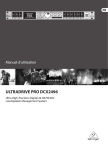
Lien public mis à jour
Le lien public vers votre chat a été mis à jour.
Caractéristiques clés
- Processeur numérique de gestion de systèmes de diffusion
- Adapté aux applications live et studio
- Offre six sorties maximum
- Permet de séparer le signal général en différentes bandes de fréquences
- Fonction de correction automatique du signal